Problemen met software-updatesynchronisatie in Configuration Manager oplossen
Dit artikel helpt u bij het vaststellen en oplossen van enkele veelvoorkomende problemen met software-updatesynchronisatie in Configuration Manager.
We vragen eerst of aan de vereisten voor synchronisatie van software-updates wordt voldaan. Als u aan de vereisten voldoet, maar nog steeds het probleem ondervindt, doorloopt u een reeks stappen om uw probleem op te lossen.
Oorspronkelijke productversie: Configuration Manager (huidige vertakking), Microsoft System Center 2012 R2 Configuration Manager, Microsoft System Center 2012 Configuration Manager
Oorspronkelijk KB-nummer: 4505439
De vereisten controleren
De eerste stap bij het oplossen van synchronisatieproblemen is om te controleren of aan de volgende vereisten wordt voldaan:
Controleer of aan de vereisten voor software-updates in Configuration Manager is voldaan.
Wanneer u het software-updatepunt op een externe sitesysteemserver installeert, moet de WSUS-beheerconsole op de siteserver worden geïnstalleerd.
Controleer of WSUS dat wordt uitgevoerd op een software-updatepunt, niet is geconfigureerd als een replica.
Als u dit wilt controleren, opent u de WSUS-console op het software-updatepunt. Selecteer Opties in het consolestructuurvenster en selecteer vervolgens Bron- en proxyserver bijwerken in het weergavevenster.
Controleer of de Update Services-service wordt uitgevoerd op de WSUS-server.
Controleer of de standaardwebsite of WSUS-beheerwebsite wordt uitgevoerd op de WSUS-server.
Controleer de instellingen van de updatebron in WSUS
Controleer de instellingen voor updatebron in de WSUS-console op de sitesysteemserver van het software-updatepunt. Deze instellingen worden automatisch ingesteld door WSUS Configuration Manager (WCM). Als deze instellingen niet overeenkomen, controleert u WCM.log.
Als u de instellingen van de updatebron in WSUS wilt controleren, opent u de WSUS-console op de sitesysteemserver van het software-updatepunt. Selecteer Opties in het consolestructuurvenster en selecteer vervolgens Bron- en proxyserver bijwerken in het weergavevenster.
Controleer of de volgende instellingen juist zijn geconfigureerd:
Synchroniseren vanuit Microsoft Update
Over het algemeen moet deze instelling worden geselecteerd wanneer u zich in de WSUS-console op het software-updatepunt bevindt voor de site op het hoogste niveau. Vanaf Configuration Manager 2012 SP1 kunt u een bestaande WSUS-server opgeven als de upstream-synchronisatiebronlocatie voor de site op het hoogste niveau. Als u een bestaande WSUS-server hebt opgegeven als de locatie van de upstream-bron, moet deze instelling niet worden geselecteerd.
Synchroniseren vanaf een andere Windows Server Update Services-server
Over het algemeen moet deze instelling worden geselecteerd wanneer u zich in de WSUS-console voor:
- Software-updatepunten voor site op het hoogste niveau als een upstream-bronlocatie is opgegeven in plaats van Microsoft Update.
- Software-updatepunten voor een primaire site.
- Andere software-updatepunten die op de primaire site zijn geïnstalleerd.
- Software-updatepunten op internet.
- Software-updatepunten voor een secundaire site.
Servernaam: dit moet de FQDN (Fully Qualified Domain Name) van de upstream-updatebron zijn.
- Voor het eerste software-updatepunt op de primaire site moet dit het software-updatepunt voor de bovenliggende site zijn.
- Voor andere software-updatepunten op de site moet dit het eerste software-updatepunt op dezelfde site zijn.
- Voor een software-updatepunt op internet moet dit het eerste software-updatepunt op dezelfde site zijn.
Poortnummer: dit moet het poortnummer zijn voor de upstream WSUS-server. Zie De poortinstellingen bepalen die door WSUS en het software-updatepunt worden gebruikt om het poortnummer op de upstream-WSUS-server te bepalen.
Gebruik SSL bij het synchroniseren van updategegevens: wanneer het software-updatepunt zich in de HTTPS-modus bevindt, moet deze instelling worden geselecteerd. Wanneer u Ssl (Secure Sockets Layer) gebruikt voor software-updates, zijn verschillende vereisten van toepassing. Zie SSL-configuratie controleren voor meer informatie.
Deze server is een replica van de upstream-server: selecteer deze instelling nooit op het software-updatepunt voor de site op het hoogste niveau of het eerste software-updatepunt voor de primaire site. Deze instelling moet worden geselecteerd op:
- Software-updatepunten op internet
- Andere software-updatepunten voor de primaire site.
- Software-updatepunten voor een secundaire site
Synchronisatie mislukt vanwege problemen met verificatie en proxy
WSUS Configuration Manager configureert de WSUS-server eenmaal per uur. Dit doet u om ervoor te zorgen dat de instellingen die zijn geconfigureerd in WSUS overeenkomen met de instelling die is opgegeven in de Configuration Manager-console.
Als WCM de WSUS-server niet correct kan configureren, kunnen synchronisatiepogingen mislukken met een fout die vergelijkbaar is met de volgende schermopname:
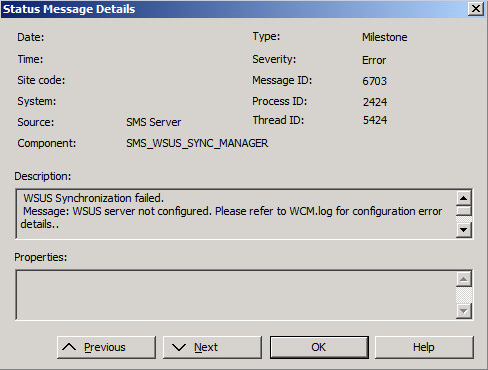
U vindt ook de volgende fout in het bestand WsyncMgr.log op de siteserver (in \Logs):
Synchronisatie is mislukt: WSUS-server is niet geconfigureerd. Raadpleeg WCM.log voor configuratiefoutdetails. Bron: CWSyncMgr::D oSync
Synchronisatie is mislukt. Zal het over 60 minuten opnieuw proberen
Synchronisatie kan mislukken vanwege verificatie- of proxyproblemen. Wanneer dit probleem optreedt, ziet u een fout die vergelijkbaar is met de volgende fout in het bestand WCM.log:
System.Net.WebException: De aanvraag is mislukt met HTTP-status 502
De fout is mogelijk niet altijd HTTP-status 502 en kan in feite een van de volgende fouten zijn:
- HTTP-status 401 Niet geautoriseerd
- HTTP-status 403 verboden
- HTTP-status 407 Proxyverificatie vereist
- HTTP-status 502-proxyfout
- Er kan geen verbinding worden gemaakt omdat de doelmachine deze actief heeft geweigerd
- Verificatie is mislukt omdat de externe partij de transportstroom heeft gesloten
Voer de volgende stappen uit om verificatie- of proxyproblemen op te lossen:
- Controleer of de Update Services-service wordt uitgevoerd op de WSUS-server.
- Controleer of de standaardwebsite of WSUS-beheerwebsite wordt uitgevoerd op de WSUS-server.
- Controleer of de FQDN (Fully Qualified Domain Name) voor de sitesysteemserver van het software-updatepunt juist en toegankelijk is vanaf de siteserver.
- Als het software-updatepunt extern van de siteserver is, controleert u of u vanaf de siteserver verbinding kunt maken met de WSUS-server. Zie Connectiviteit van de siteserver naar de WSUS-server controleren voor meer informatie.
- Controleer de poortinstellingen die zijn geconfigureerd voor het software-updatepunt. Controleer of ze hetzelfde zijn als de poortinstellingen die zijn geconfigureerd voor de website die door WSUS wordt gebruikt op het software-updatepunt. Zie De poortinstellingen bepalen die worden gebruikt door WSUS en het software-updatepunt voor meer informatie.
- Controleer of de proxy- en accountinstellingen juist zijn geconfigureerd voor het software-updatepunt. Zie Proxy-instelling configureren voor het software-updatepunt voor meer informatie.
- Controleer of het verbindingsaccount van het software-updatepunt is geconfigureerd (indien nodig). En controleer of deze machtigingen heeft om verbinding te maken met de WSUS-server. Zie Het WSUS-serververbindingsaccount configureren voor het software-updatepunt voor meer informatie.
- Controleer of de machtigingen voor de
ApiRemoting30virtuele map juist zijn ingesteld in IIS. Wanneer WSUS-synchronisatiebeheer wordt gestart, moeten de computer- en beheerdersaccounts toegang hebben tot deApiRemoting30virtuele map onder de WSUS-website in IIS. Machtigingen voor deApiRemoting30virtuele map controleren:- Open IIS-beheer op de WSUS-server.
- Vouw Sites uit, vouw de website voor de WSUS-server uit, klik met de rechtermuisknop op de
ApiRemoting30virtuele map en selecteer Machtigingen bewerken.
- Als het software-updatepunt is geconfigureerd voor SSL (HTTPS), controleert u of WSUS juist is geconfigureerd voor SSL. Zie SSL-configuratie controleren voor meer informatie.
- Controleer WSUSCtrl.log op fouten. Zie WSUS Control Manager rapporteert een fout voor meer informatie.
Synchronisatie mislukt vanwege problemen met de webservice
Synchronisatie kan mislukken vanwege problemen met de webservice. Wanneer dit probleem optreedt, ziet u een fout die vergelijkbaar is met de volgende fouten in het bestand WCM.log:
System.Net.WebException: De aanvraag is mislukt met HTTP-status 500
System.Net.WebException: De aanvraag is mislukt met HTTP-status 503
Voer de volgende stappen uit om problemen met de webservice op te lossen:
- Controleer of de Update Services-service wordt uitgevoerd op de WSUS-server.
- Controleer of de standaardwebsite of WSUS-beheerwebsite wordt uitgevoerd op de WSUS-server.
- Controleer de poortinstellingen die zijn geconfigureerd voor het software-updatepunt. Controleer of ze hetzelfde zijn als de poortinstellingen die zijn geconfigureerd voor de website die door WSUS wordt gebruikt op het software-updatepunt. Zie De poortinstellingen bepalen die worden gebruikt door WSUS en het software-updatepunt voor meer informatie.
- Controleer WSUSCtrl.log op fouten. Zie WSUS Control Manager rapporteert een fout voor meer informatie.
Synchronisatie mislukt vanwege SSL-problemen
Als u SSL gebruikt, controleert u de volgende instellingen:
- Controleer of het certificaat dat is geconfigureerd voor de WSUS-website is geconfigureerd met de juiste FQDN. Als het certificaat niet over de juiste FQDN beschikt, raadpleegt u Een alternatieve naam voor het onderwerp toevoegen aan een secure LDAP-certificaat.
- Controleer of het certificaat niet is verlopen.
- Controleer of WSUS juist is geconfigureerd voor SSL. Zie SSL-configuratie controleren voor meer informatie.
Synchronisatie mislukt vanwege problemen met de gebruiksrechtovereenkomst
Synchronisatieproblemen kunnen vaak worden teruggezet op problemen met betrekking tot de gebruiksrechtovereenkomst (EULA). Voer de volgende stappen uit om te controleren of het uw probleem is:
Controleer het SoftwareDistribution.log-bestand op de WSUS-server om erachter te komen waarom de EULA's niet worden gedownload.
.txtZoek in het logboek naar relevante vermeldingen.Controleer of de firewall is geconfigureerd om communicatie met Microsoft Update toe te staan. Zie Verbinding vanaf de WSUS-server met internet voor meer informatie.
Controleer de proxyserverinstellingen.
Voer de volgende opdracht uit vanaf een opdrachtprompt om WSUS de ontbrekende inhoud opnieuw te laten downloaden, inclusief EULA's:
%ProgramFiles%\Update Services\Tools\wsusutil.exe reset
Synchronisatie mislukt vanwege fouten bij het communiceren met Microsoft Update
Wanneer dit probleem optreedt, ontvangt u meestal de volgende fouten:
Een verbindingspoging is mislukt omdat deze verbonden partij na een bepaalde periode niet goed heeft gereageerd of omdat de verbonden host niet heeft gereageerd.
0x80072EFE : de verbinding met de server is abnormaal beëindigd
Volg deze stappen om dit probleem op te lossen:
- Controleer of de WSUS-server verbinding kan maken met internet.
- Controleer of de firewall is geconfigureerd om communicatie met Microsoft Update toe te staan. Zie Verbinding vanaf de WSUS-server met internet voor meer informatie.
- Controleer de proxyserverinstellingen.
WSUS Control Manager rapporteert een fout
In tegenstelling tot WCM en WSyncMgr bevindt WSUS Control Manager (WSUSCtrl) zich op het software-updatepunt (SUP) zelf. Als SUP extern is, zal WSUSCtrl.log aanwezig zijn op de SUP in plaats van op de siteserver. WSUS Control Manager controleert regelmatig WSUS om ervoor te zorgen dat WSUS-onderdelen in orde zijn. Als WSUS-onderdelen niet in orde zijn, kunnen WCM en WSyncMgr niet communiceren met WSUS. In de meeste gevallen lijken fouten in WCM.log op de fouten in WsyncMgr.log. Een uitzondering kan echter zijn wanneer de SUP extern is van de siteserver. Als WSUS-onderdelen in orde zijn, meldt WSUSCtrl.log op de externe SUP geen fouten. Als de siteserver echter geen verbinding met de WSUS-server op afstand kan maken, ziet u fouten in WCM.log en/of WSyncMgr.log, zelfs als WSUS zelf in orde is.
Als u wilt controleren of WSUS werkt zoals verwacht, voert u de volgende opdracht uit op de WSUS-server. Controleer vervolgens het toepassingslogboek in Logboeken op fouten:
%ProgramFiles%\Update Services\Tools\wsusutil.exe checkhealth
Connectiviteit van de siteserver met de WSUS-server controleren
Als de WSUS-server extern is van de siteserver, moet de WSUS-beheerconsole op de siteserver worden geïnstalleerd. De console installeert de vereiste API's die door Configuration Manager worden gebruikt om verbinding te maken met de WSUS-server. Gebruik de lokaal geïnstalleerde WSUS-beheerconsole om te testen of Configuration Manager verbinding kan maken met de WSUS-server.
Volg deze stappen om verbinding te maken met de externe WSUS-server met behulp van de WSUS-beheerconsole:
- Start de WSUS-beheerconsole.
- Klik met de rechtermuisknop op Update Services in de structuurweergave en selecteer Verbinding maken met server.
- Geef de servernaam en het poortnummer van de externe WSUS-server op en selecteer Vervolgens Verbinding maken. Zorg ervoor dat u de FQDN van de WSUS-server en het juiste poortnummer opgeeft.
WSUS-verbindingsfouten
Zie Problemen met WSUS-verbindingen oplossen voor meer informatie.
Meer informatie
- Zie Synchronisatie van software-updates voor meer informatie over het synchronisatieproces van software-updates.
- U kunt hier ook een vraag plaatsen in ons Configuration Manager-ondersteuningsforum voor beveiligingsupdates, updates en naleving.
- Bezoek onze blog voor het laatste nieuws, informatie en technische tips over Configuration Manager.